"หนึ่งในโปรแกรมของคุณทำงานผิดปกติ ซึ่งอาจเป็นสัญญาณของมัลแวร์เส้นทาง: C: WindowsSystemcmd.exe; การติดเชื้อ: IDP.Generic. "
บางครั้ง ผู้ใช้บางคนพบการติด IDP.Generic เมื่อใช้ซอฟต์แวร์ Avast Antivirusตัวย่อรหัสประจำตัว .
การติดเชื้อธรรมดาหมายความว่ามีการระบุการติดเชื้อผ่านส่วนการตรวจจับการป้องกันข้อมูลประจำตัวบางส่วนโดยทั่วไปหมายถึงเอกสารสากลที่ได้รับการยอมรับสิ่งนี้บ่งชี้ว่าเป็นผลบวกที่ผิดพลาด, อาจเกิดจากบางรุ่นที่ล้าสมัยผลบวกลวง.โดยปกติ การใช้วิธีการป้องกันบางอย่างสามารถซ่อมแซมข้อผิดพลาดหรือการติดเชื้อดังกล่าวได้อย่างง่ายดาย
วิธีการซ่อมแซมไวรัส IDP.Generic?
บทความนี้กล่าวถึงวิธีการที่เป็นไปได้ในการแก้ไข idp.ข้อผิดพลาดทั่วไป
วิธีที่ 1: อัปเดตซอฟต์แวร์ AVG/Avast
ผลบวกปลอม idp.generic เป็นที่รู้จักกันดีในแอปพลิเคชันเช่นซอฟต์แวร์ AVG และ Avast Antivirusวิธีที่ง่ายที่สุดในการแก้ไขข้อผิดพลาดนี้คือการอัปเดตซอฟต์แวร์ป้องกันไวรัส AVG หรือ Avast เป็นเวอร์ชันล่าสุดคุณสามารถลองทำตามขั้นตอนด้านล่าง:
- เปิดซอฟต์แวร์ AVGไปที่แถบเมนูและป้อนการตั้งค่าแท็บ
- จากนั้นคุณต้องคลิกที่ตัวเลือกการอัปเดตจากนั้นลองอัปเดตคำจำกัดความของไวรัสและโปรแกรมพร้อมกันรอสักครู่.
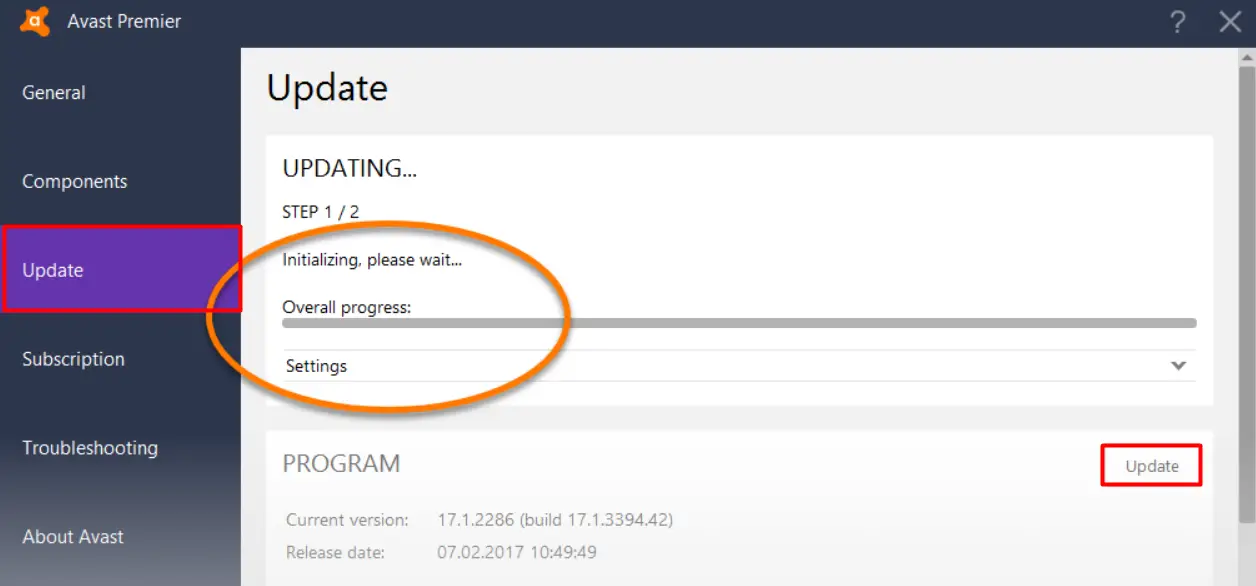
- รีสตาร์ทพีซีเพื่อดูว่าข้อผิดพลาดได้รับการแก้ไขหรือไม่
วิธีที่ 2: เปลี่ยนซอฟต์แวร์ AVG/โปรแกรมป้องกันไวรัส
หากข้อผิดพลาดเดิมยังคงปรากฏขึ้น คุณต้องหยุดใช้ซอฟต์แวร์ AVG หรือซอฟต์แวร์ป้องกันไวรัสที่ทำให้เกิดข้อผิดพลาด
วิธีที่ 3: สแกนไฟล์ HashCheck
ในหลายกรณี มีการสังเกตว่า idp.generic สามารถบ่งชี้ถึงผลบวกที่ผิดพลาดต่อผู้ใช้ผู้ใช้บางคนใช้ซอฟต์แวร์ VirusTotal เพื่อวิเคราะห์ปัญหาโดยการสแกนไฟล์ HashCheck ที่เกี่ยวข้องทั้งหมด แต่ไม่มีซอฟต์แวร์ AVG หรือแม้แต่ซอฟต์แวร์ป้องกันไวรัสของ Avast ที่ไม่หยุดข้อผิดพลาด
ดังนั้น ในการดำเนินการนี้ คุณต้องทำตามขั้นตอนข้างต้น:
- หากคุณใช้ซอฟต์แวร์เวอร์ชันก่อนหน้า โปรดลองอัปเดตซอฟต์แวร์ Avast
- ติดตั้งใหม่ แฮชเช็ค
- หากคุณยังไม่สามารถแก้ปัญหาได้ คุณสามารถลองปิดการใช้งานซอฟต์แวร์ Avast ชั่วคราว
- รีสตาร์ทพีซีและตรวจสอบว่าปัญหาได้รับการแก้ไขหรือไม่
วิธีที่ 4: ใช้ VirusTotal
อีกวิธีหนึ่งคือการติดตั้งและใช้ซอฟต์แวร์ VirusTotalนี่คือบริการซอฟต์แวร์ที่สามารถช่วยวิเคราะห์ URL และโฟลเดอร์/ไฟล์ที่น่าสงสัยบริการซอฟต์แวร์ VirusTotal สามารถช่วยเปิดเผยไวรัส ม้าโทรจัน เวิร์ม และมัลแวร์ที่ซับซ้อนทุกประเภทและการติดเชื้อที่ระบุโดยเอ็นจิ้นการป้องกันไวรัสได้รวดเร็วยิ่งขึ้น
เมื่อติดตั้งบริการซอฟต์แวร์ VirusTotal บนพีซีของคุณ โปรดทำตามขั้นตอนด้านล่างเพื่อตรวจหาข้อผิดพลาด:
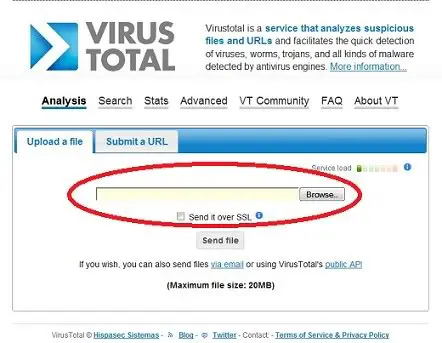
- ไปที่ปุ่มเรียกดูคัดลอกและวางบรรทัดคำสั่งต่อไปนี้ลงในฟิลด์ "ชื่อไฟล์":
C: WindowsSystem32rundll32.exe
- จากนั้นเลือกตัวเลือกที่เปิดอยู่
- จากนั้น คลิกไอคอน "ส่งไฟล์" ที่ด้านล่างของหน้า VirusTotal
คำเตือน: หากคุณได้รับข้อความแจ้งว่าไฟล์นั้นถูกส่งไปแล้ว ให้คลิกตัวเลือก "วิเคราะห์ใหม่"
- ตอนนี้ รอให้กระบวนการสแกนเสร็จสิ้น
คำตัดสินสุดท้าย
ผู้ใช้หลายคนไม่ทราบว่าเมื่อใดก็ตามที่พวกเขาใช้พีซี (ไม่ว่าจะออนไลน์หรือตรวจสอบอีเมล) จะเกิดอะไรขึ้นในเบื้องหลังมีแอปพลิเคชั่นซ่อนอยู่มากมาย แอปพลิเคชั่นเหล่านี้จะไม่มีใครเห็น


![วิธีดูเวอร์ชัน Windows [ง่ายมาก]](https://infoacetech.net/wp-content/uploads/2023/06/Windows%E7%89%88%E6%9C%AC%E6%80%8E%E9%BA%BC%E7%9C%8B-180x100.jpg)


